⚠️ 本文最后更新于 2025-08-08,文章内容可能过时,请自行甄别。
ChatALL

ChatALL(中文名:齐叨),开发者的用意是实现把一条指令同时发给多个 AI,帮助你发现最好的回答,但小编只是使用它来帮忙解决一些编程实际问题,所以最多只会同时启用两个接口,正常情况使用chatgpt/claude/bard三者中的任意一个就够了,但支持N多AI接口的能力,本身就是这款工具最牛X的地方,另外它支持Win/Mac/Linux系统,是真的强!
注意:如果你只是使用国内各大厂商 Chat AI 直接用就行,不需要魔法,但要想使用openai/bard/claude 等老外的 Chat AI 时,就需要魔法,且对魔法地区有要求,个人经验, 最好是美丽G,稍微干净些的。
支持AI列表
| AI 机器人 | 网页访问 | API |
|---|---|---|
| 支持 | 支持 | |
| 支持 | 无 API | |
| 否 | 支持 | |
| 支持 | 支持 | |
| 支持 | 即将推出 | |
| 支持 | 无 API | |
| 支持 | 即将推出 | |
| 支持 | 支持 | |
| 支持 | 无 API | |
| 支持 | 无 API | |
| 支持 | 无 API | |
| 支持 | 无 API | |
| Gradio | 支持 | 无 API |
| 支持 | 无 API | |
| 支持 | 即将推出 | |
| 支持 | 无 API | |
| 支持 | 无 API | |
| 支持 | 无 | |
| 支持 | 无 | |
| 支持 | 无 | |
| 支持 | 无 | |
| 支持 | 无 |
安装使用
设置语言
根据系统架构选择适合的版本正常安装,安装完成后,软件语言默认为英文,可以点击界面右上角小齿轮进入设置--General--Language--简体中文,如下:
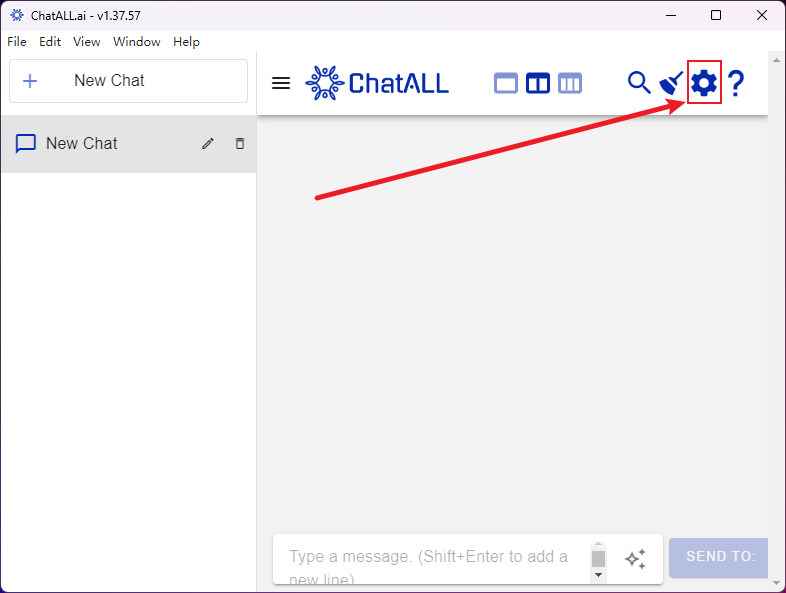

根据自已使用的魔法设置,需要要注意的是,下面勾选的是不使用魔法的站点,如下:
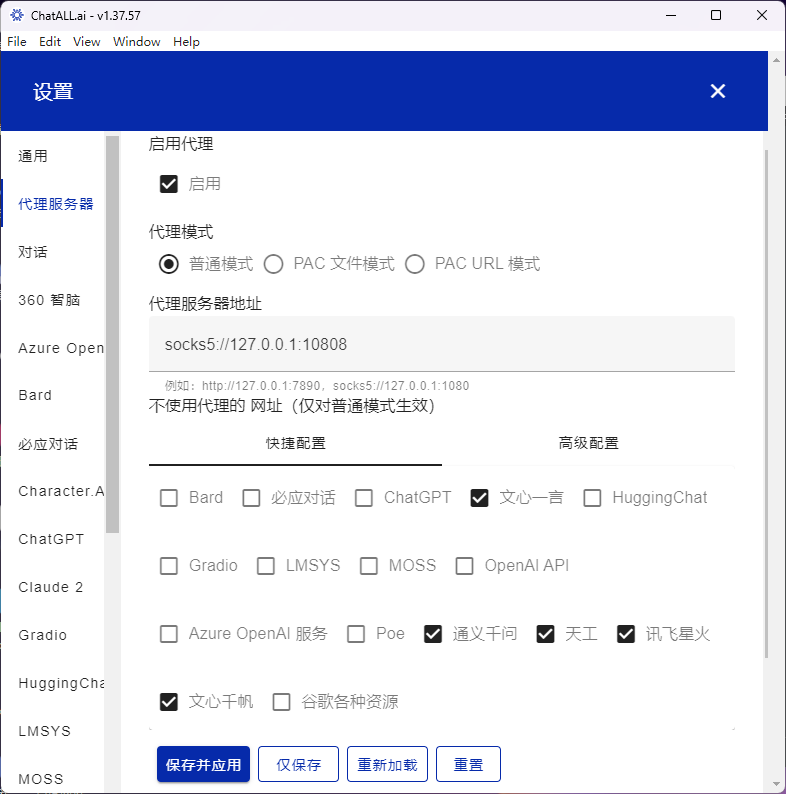
接口设置
大部分接口设置方式都是打开对应网站完成登录即可,部分使用API方式接口需要keys,下面以谷歌Bard为例说明:
Bard
在左侧选择Bard,右侧窗口点击链接,打开Bard登录窗口进行登录,如下:
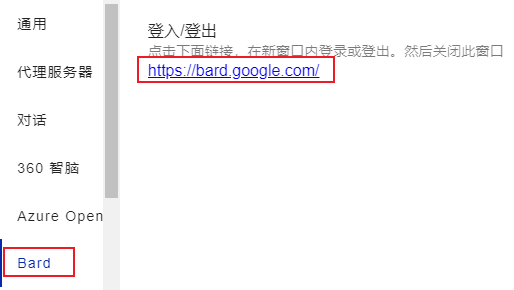
登录完成后关闭窗口即可。
选择接口
在最下方对话框最右侧找到...按钮,如果没有,就把窗口调整宽一些就能看到了,如下:

点击三点,打开接口列表,可以从中选择需要启用的接口,选择完成后,这个选择接口的界面没有关闭按钮,可以按键盘左上角ESC键关闭:
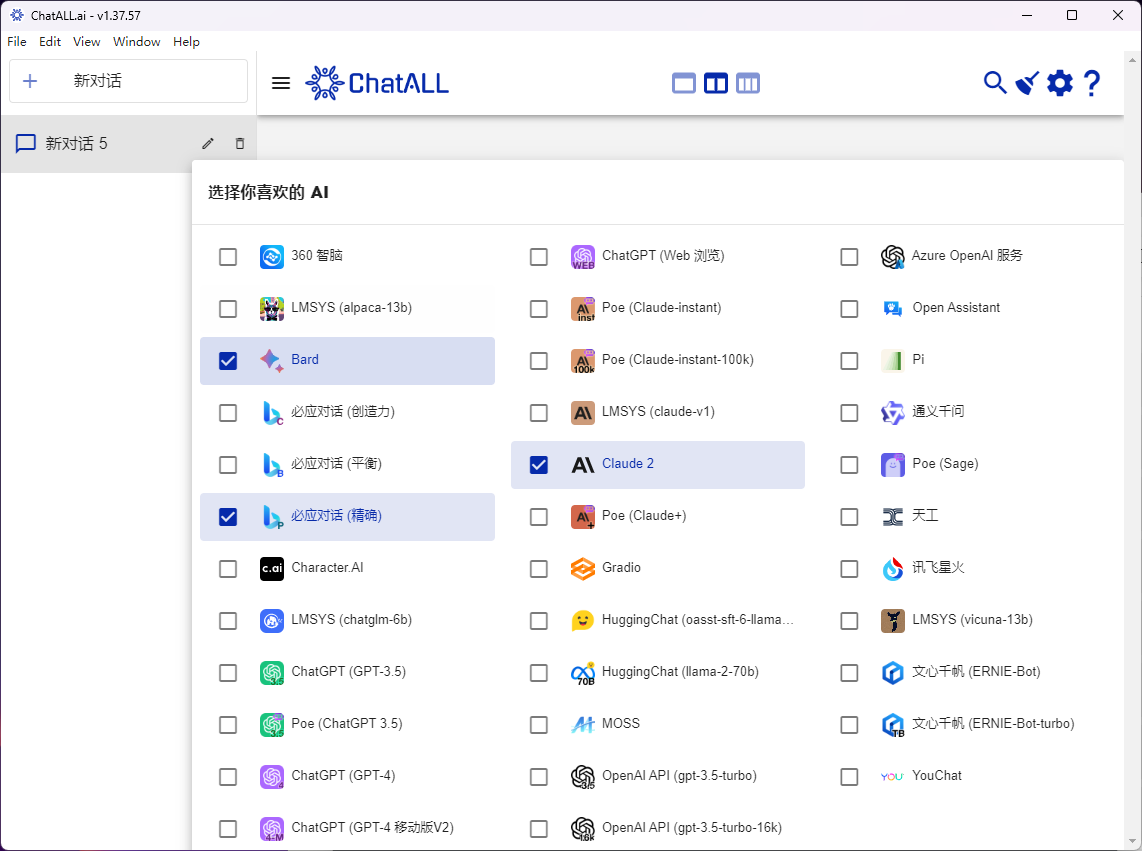
接下来就是正常使用了,如下:
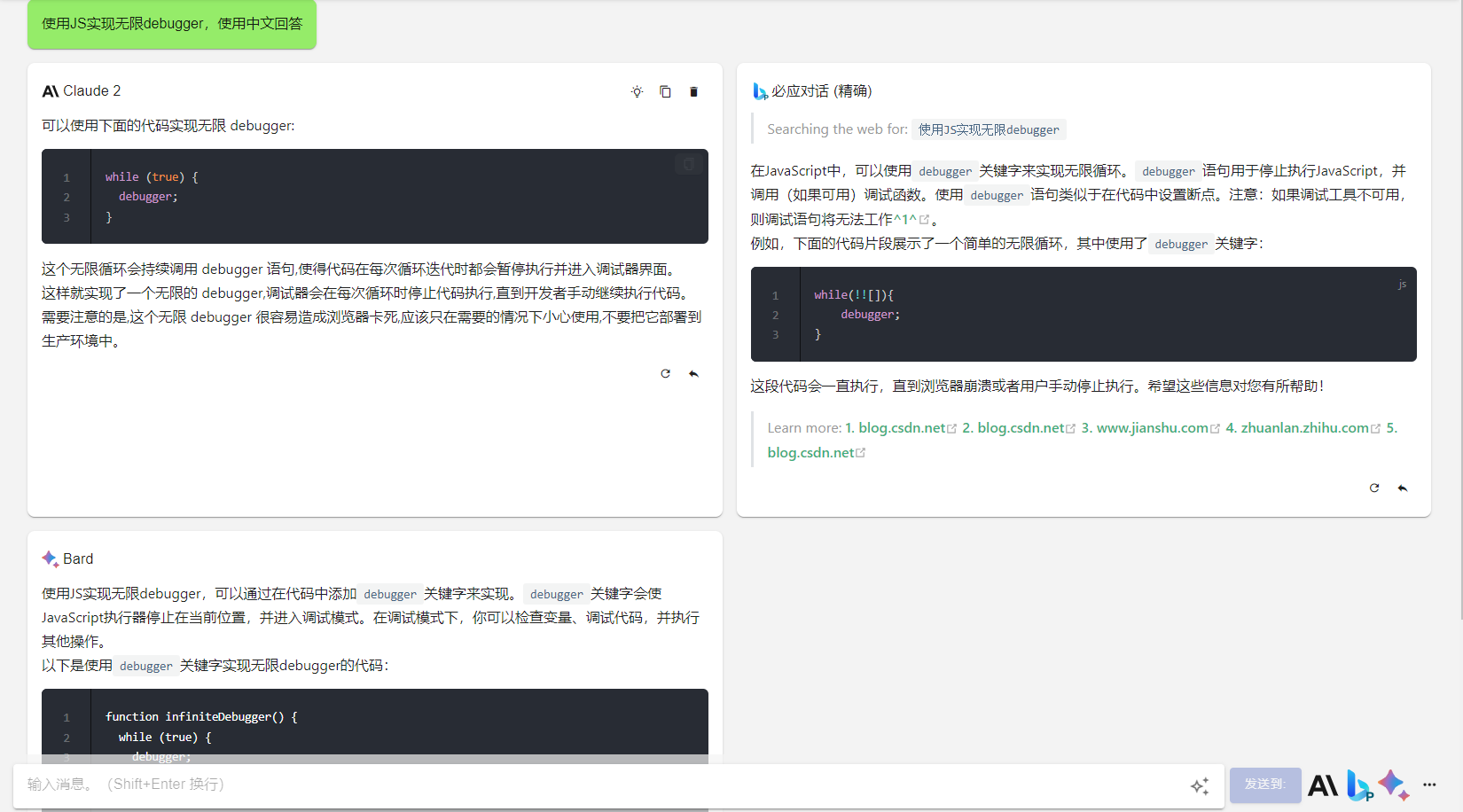
本站所有资源版权均属于原作者所有,这里所提供资源均只能用于参考学习使用,请在下载后24小时内删除,严禁商用。若由于商用引起版权纠纷,一切责任均由使用者承担。
【注意:本站发布资源来源于网络搜集,均有较强时效性,请在下载前注意查看文章资源发布或更新时间,距离当前时间太久的资源不建议下载,特别是安卓专区相关资源,会有大概率失效无法使用】
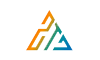
评论(0)